Risultati di ricerca
La ricerca per CREARE SPEDIZIONE ha prodotto .
Come creare una spedizione in contrassegno su MyDHL+?
Come creare una spedizione in contrassegno su MyDHL+
Accedendo a MyDHL+ tramite il link https://mydhl.express.dhl si può creare una spedizione in contrassegno per spedizioni nazionali.
Come creare una spedizione di reso su MyDHL+
Come creare una spedizione di reso dall'archivio spedizioni

Accedendo al portale MyDHL+ è possibile programmare una spedizione di reso contestualmente alla creazione della lettera di vettura della spedizione di andata (sia essa EXPORT o IMPORT).
Se però durante il processo di creazione di una spedizione non si è selezionata la creazione di una lettera di vettura di reso, è possibile crearla in un secondo momento.
Accedere a Gestione Spedizioni > Archivio Spedizioni per trovare la spedizione per cui si vuole creare la lettera di vettura di reso.
Una volta trovata la spedizione, cliccare su Creare spedizione di reso.
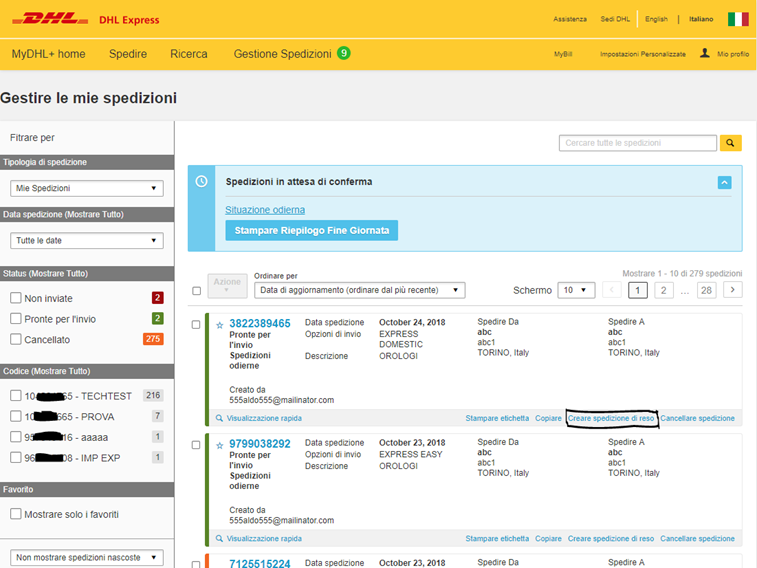
I dettagli della spedizione di reso verranno copiati da quella originale e si avrà la possibilità di scegliere il codice pagante e il servizio.
Verrà inoltre richiesto se inviare o meno la lettera di vettura di reso al destinatario.
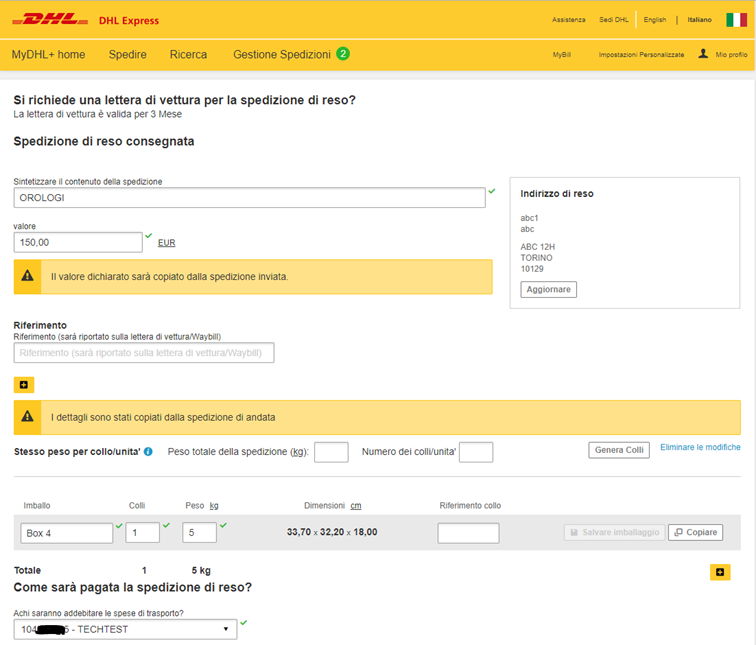
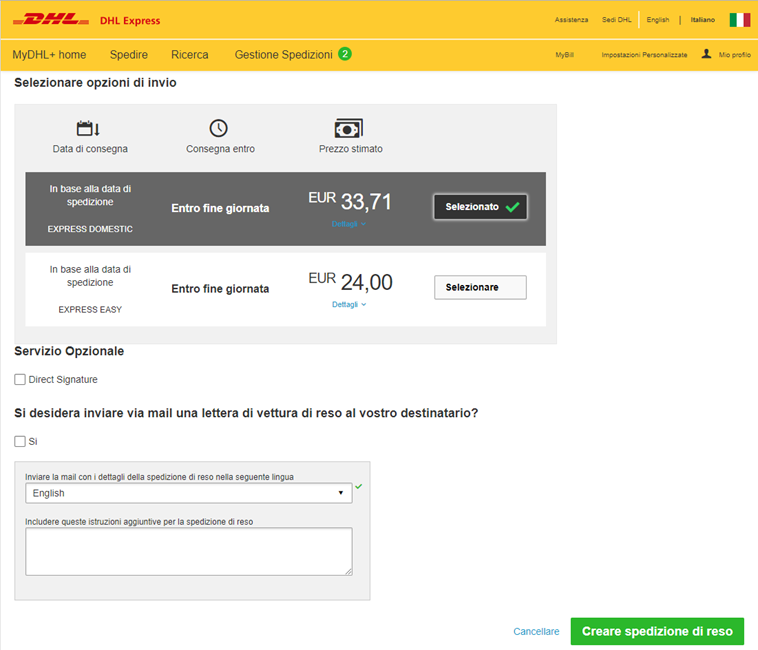
Inserire i dati e cliccare su Creare spedizione di reso.
Creazione di una spedizione con MyDHL+ per il Cliente abbonato
Come creare un imballo personalizzato su MyDHL+?
Accedendo a MyDHL+ tramite il link https://mydhl.express.dhl all'interno de processo di spedizione è necessario selezionare la tipologia di imballo desiderato.
È possibile creare un imballo personalizzato e sceglierlo in fase di preparazione della spedizione per accelerare il processo e risparmiare tempo.
Cliccare su Impostazioni Personalizzate dalla Dashboard Selezionare > Impostazioni Imballo
Gestione dei report su MyDHL+
Come creare il Report dettagli della spedizione personalizzato su MyDHL+
1) Cliccare su Gestione Spedizioni e selezionare la voce Report.
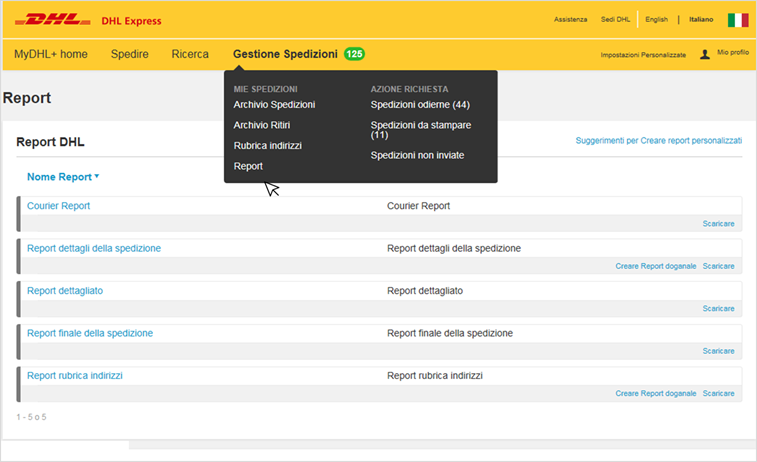
2) Il menu Report Dettagli Spedizione cliccare su Creare Report doganale.
3) Inserire il nome del report e il suo contenuto.
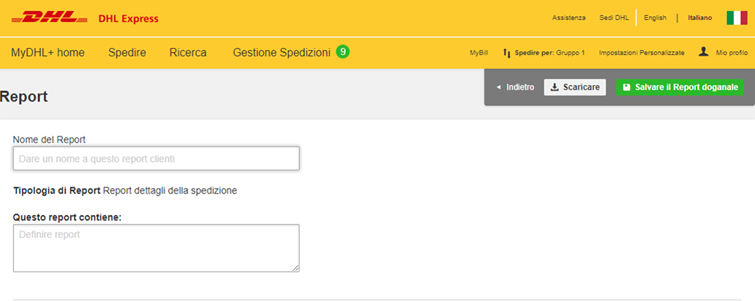
4) Selezionare Intervallo di data, codice cliente (o Selezionare Tutto) e Status spedizione (o Selezionare Tutto).
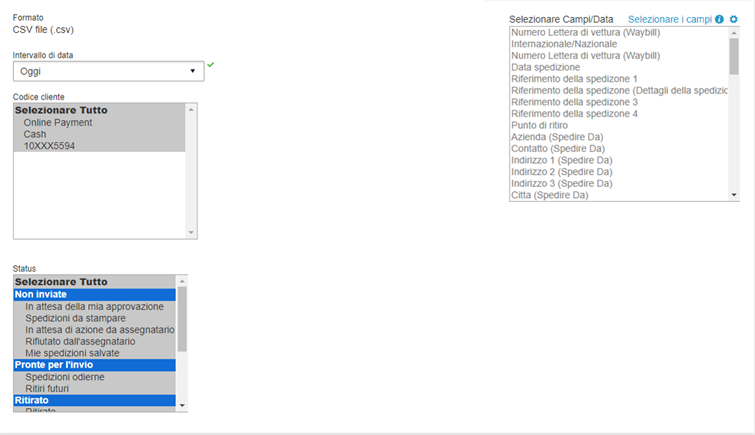
5) A lato destro della pagina, cliccando sulla voce Selezionare i campi, è possibile personalizzare il report, procedendo a:
- Selezionare tutti i campi di interesse che si vogliono avere nel report e eliminare i campi che non devono essere visualizzati, cliccando il tasto elimina.
- Selezionare l’ordine di visualizzazione di ciascun campo utilizzando i pulsanti laterali.
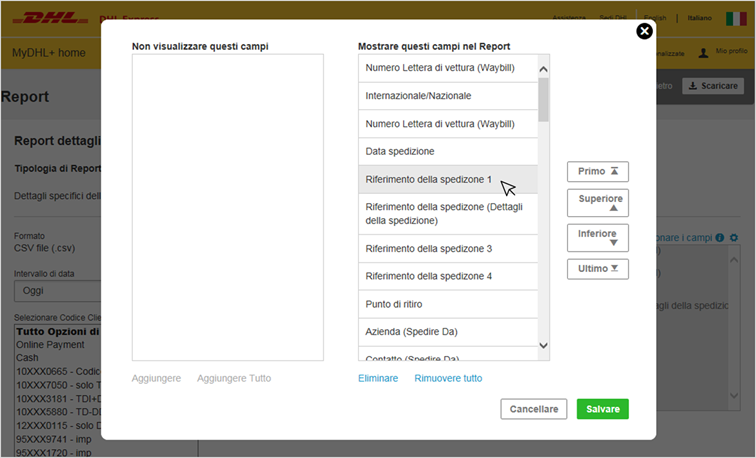
6) Cliccare su Salvare e successivamente su Salvare Report doganale.
Il report personalizzato sarà visibile in corrispondenza della voce Report Doganale Personalizzato e può essere scaricato in formato CSV
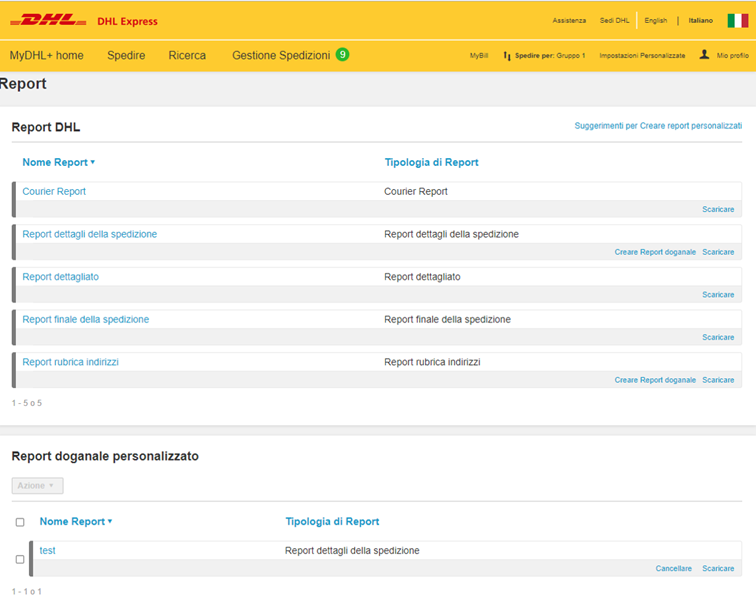
Come creare una spedizione di reso su MyDHL+
Come creare una spedizione di reso su Mydhl+?

Accedendo al portale MyDHL+ è possibile - contestualmente ad una nuova spedizione - creare anche la lettera di vettura che sarà eventualmente utilizzata nella spedizione di reso:
- Seguendo il percorso “Spedire > Nuova spedizione”, inserire i dati di Mittente e Destinatario, dettagli della spedizione, tipologia di imballo, modalità di pagamento e selezionare un prodotto dalla tabella che illustra le date di partenza e di consegna da parte di DHL.
Giunti al termine del processo di creazione della AWB della nuova spedizione, infatti, MyDHL+ presenta - salvo nel caso in cui il Cliente lo abbia disabilitato in modo predefinito - la possibilità di creare una "lettera di vettura per la spedizione di reso":
Caricamento file spedizioni
Caricare e creare un nuovo schema
Accedendo a https://mydhl.express.dhl si possono importare dei file di spedizioni. Per accedere cliccare su Spedire > Caricare un file di Spedizioni
Caricare e creare un nuovo schema

Questa opzione consente di caricare un file personale e modificarne la mappatura dei campi collegandoli a quelli della spedizione in MyDHL+.
_ Scegliere se usare l’indirizzo mittente presente nel file oppure sceglierne uno dalla rubrica
_ Decidere se usare il codice Cliente presente nel file oppure scegliere tra quelli caricati nel profilo
_ Inserire il Delimitatore di campo (obbligatorio) e il Delimitatore di testo (facoltativo)
_ Segnalare se il file contiene intestazioni di colonna e selezionare la codifica dei caratteri (UTF-8 se non sicuri)
_ Selezionare il file
_ Caricare il file
_ Dichiarare se il file spedizioni di merce (se non si è sicuri selezionare “Non sicuro”)
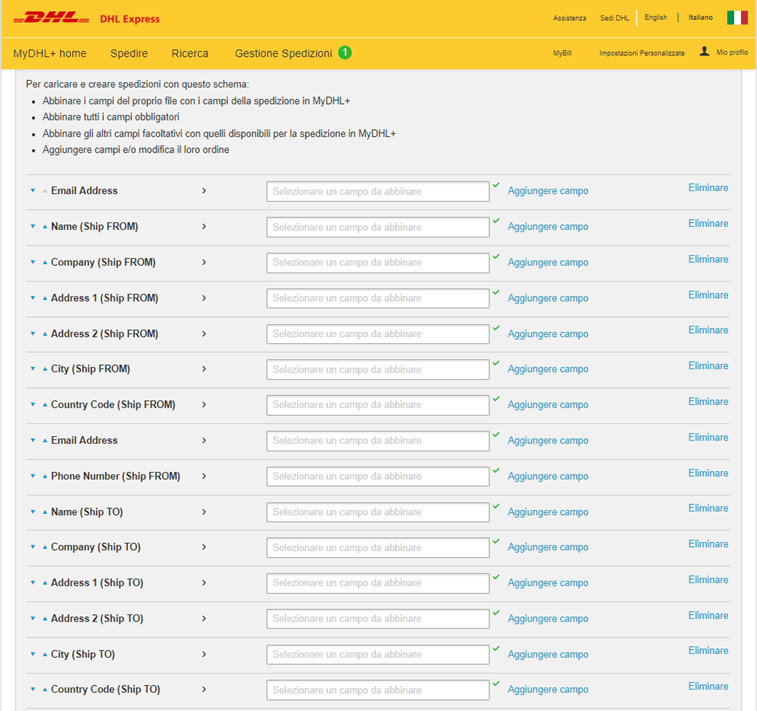
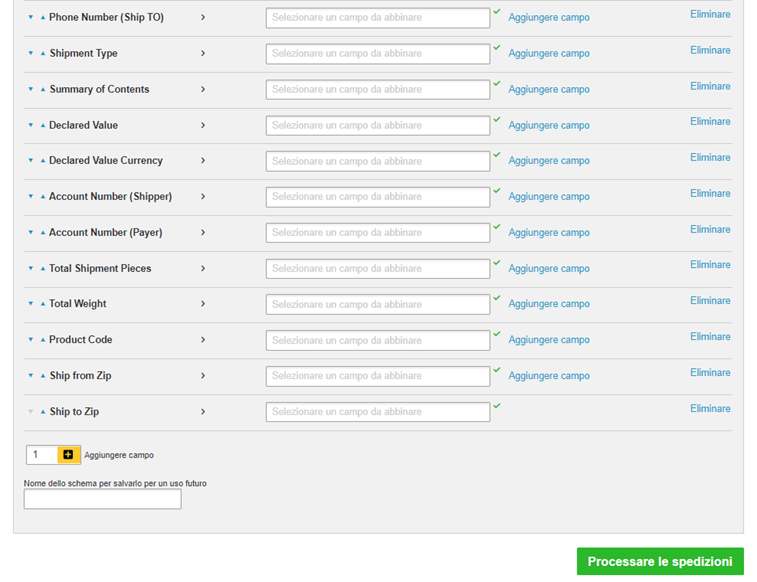
L’elenco dei campi visualizzati si basa sui dati disponibili nel file caricato. Il Cliente può ora selezionare i campi e abbinarli ai campi corrispondenti per la creazione della spedizione in MyDHL+. Questo Schema utente viene denominato e salvato per un uso futuro.
Creazione di una spedizione con MyDHL+ per il Cliente abbonato
Come inserire mittente e destinatario per spedizione Export su MyDHL+?
Accedendo a MyDHL+ dall'indirizzo https://mydhl.express.dhl si può creare una spedizione in export
Creazione di una spedizione con MyDHL+ per il Cliente abbonato
Come si accede al processo di spedizione su MyDHL+?
Accedendo al portale MyDHL+ all'indirizzo https://mydhl.express.dhl è possibile creare una nuova spedizione.
MyDHL+ Corporate
MyDHL+ Corporate: Come creare e gestire i Gruppi?

Giunti su MyDHL+ tramite il link https://mydhl.express.dhl, effettuare il login come Corporate Admin e seguire il percorso:
"Impostazione Amministratore" > "Gruppi"
Qui è possibile creare i gruppi e inserire molteplici utenti al loro interno.
Questo modulo è utile, infatti, per le grandi aziende che operano con più unità di spedizione.
Le restrizioni ed i privilegi vengono gestiti dal Corporate Admin, che può aggiungere, eliminare e modificare i gruppi.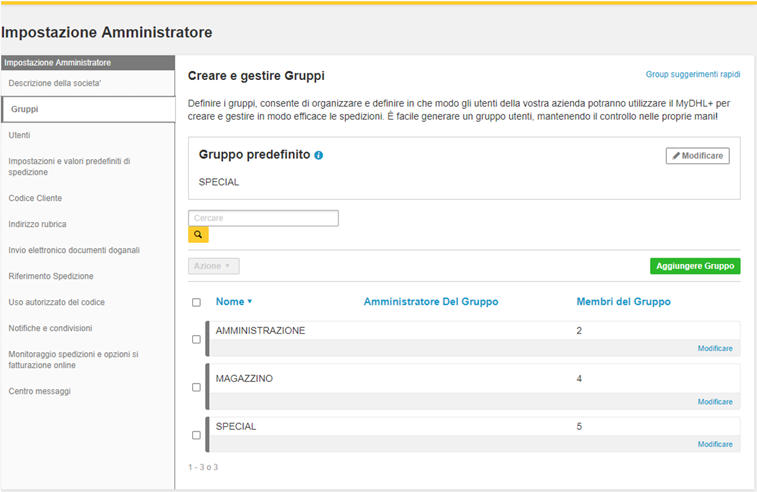
Al momento della creazione di un profilo MyDHL+ Corporate, viene generato un gruppo di default di cui fa parte il Corporate admin.
I gruppi che sono di volta in volta creati vengono visualizzati in base al nome del gruppo, all'amministratore del gruppo e al numero di utenti che sono stati assegnati al gruppo.
Da questa pagina, l’amministratore del profilo MyDHL+ Corporate può:
* Aggiungere un nuovo Gruppo
* visualizzare e modificare le impostazioni per tutti i gruppi registrati
* cercare i gruppi registrati inserendo il nome del gruppo nel campo di ricerca.
Come creare una spedizione di reso su MyDHL+
Come creare una spedizione di reso in caso di Import con MyDHL+?
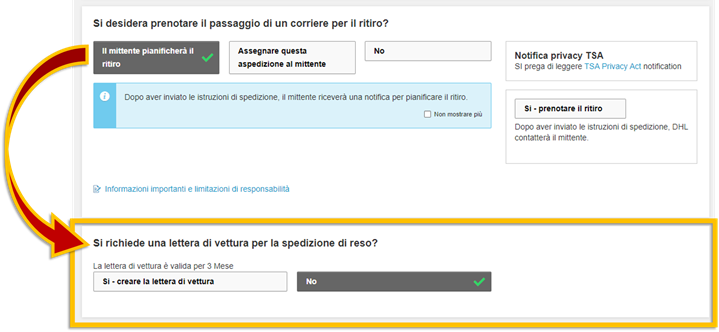
Accedendo a MyDHL+ tramite il link https://mydhl.express.dhl è possibile, anche durante il processo di creazione di una nuova spedizione in Importazione, realizzare contestualmente una lettera di vettura per la spedizione di reso che avrà validità di 3 mesi.
Creare una spedizione con MyDHL+ per il Cliente non abbonato
Nuova spedizione su MyDHL+ senza essere registrati?
Accedendo al portale MyDHL+ tramite il link http://mydhl.express.dhl è possibile creare una spedizione anche senza effettuare la registrazione, usufruendo della possibilità di pagare con Carta di Credito, Pay Pal, oppure Contanti.
Creazione di una spedizione con MyDHL+ per il Cliente abbonato
Come inserire mittente e destinatario di spedizione Import con MyDHL+?
Accedendo a MyDHL+ tramite il link https://mydhl.express.dhl si può creare anche una spedizione in importazione.
Seguendo il percorso Spedire > Nuova spedizione, si accede alla pagina "Da - A", in cui compilare gli indirizzi di mittente e destinatario.
Per poter creare una spedizione in Import basterà cliccare su: "scambiare"
In automatico il sistema scambierà i dati del mittente con quelli del destinatario
Creare una spedizione con MyDHL+ per il Cliente non abbonato
Come si conclude il processo di spedizione su MyDHL+?
Accedendo a MyDHL+ tramite il link https://mydhl.express.dhl è possibile creare una spedizione.
Al termine del processo di spedizione è possibile:
- Richiedere l’invio di notifiche
- Richiedere la condivisione dei dettagli di spedizione, inviando copia della lettera di vettura
Impostazioni di spedizione su MyDHL+
Impostazioni predefinite: tipologia di spedizione e contenuto
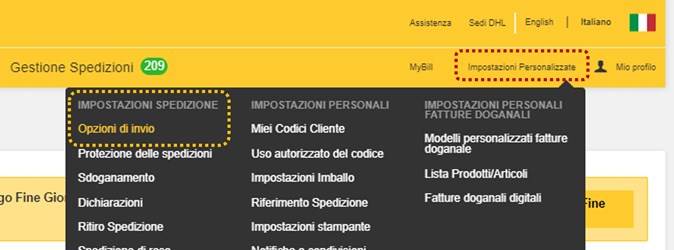
Accedendo a MyDHL+ tramite il link https://mydhl.express.dhl si può creare una spedizione.
Nel portale è possibile scegliere un impostazione predefinita per la tipologia di spedizione e per la descrizione del contenuto. Per effettuare questa modifica è necessario accedere a Impostazioni Personalizzate e cliccare su “Opzioni di invio”.
Una volta all’interno della pagina, scegliere la tipologia di spedizione tra “Documenti” e “Merci”.
Se la scelta è “Documenti” si può impostare:
_ Nazione di destino predefinita
_ Descrizione spedizione
_ Opzioni di spedizione
Se la scelta è “Merci” si può impostare:
_ Nazione di destino predefinita
_ Opzioni di spedizione
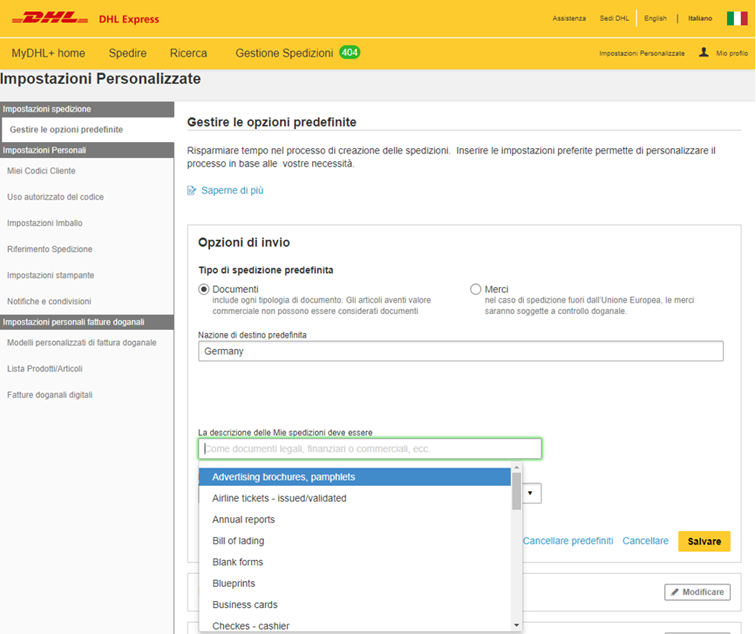
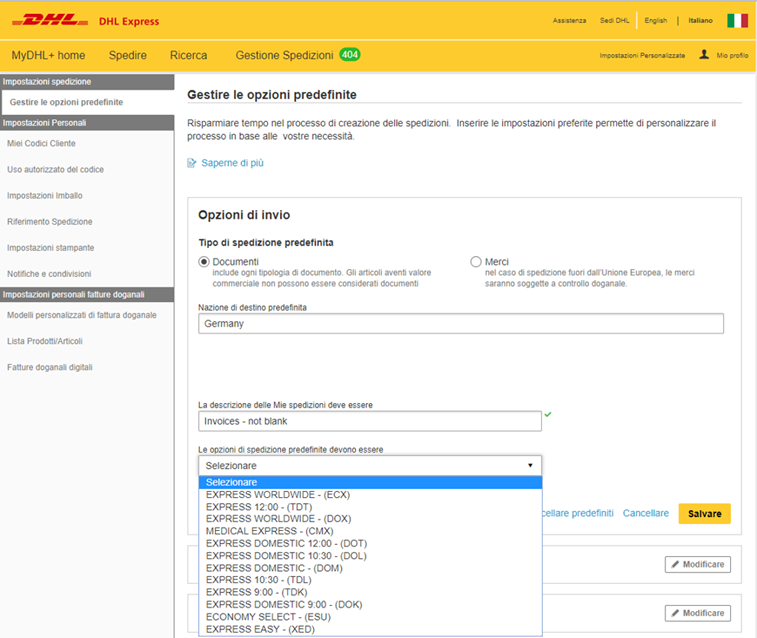
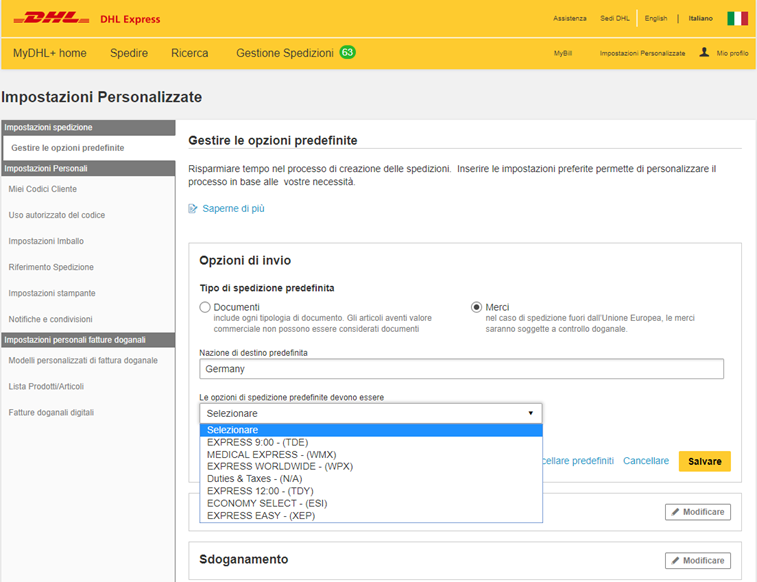
Per impostare una descrizione del contenuto predefinita è quindi necessario selezionare Documenti e riempire il campo "La descrizione delle mie spedizioni deve essere". La descrizione inserita verrà riportata all'interno della creazione di una nuova spedizione:
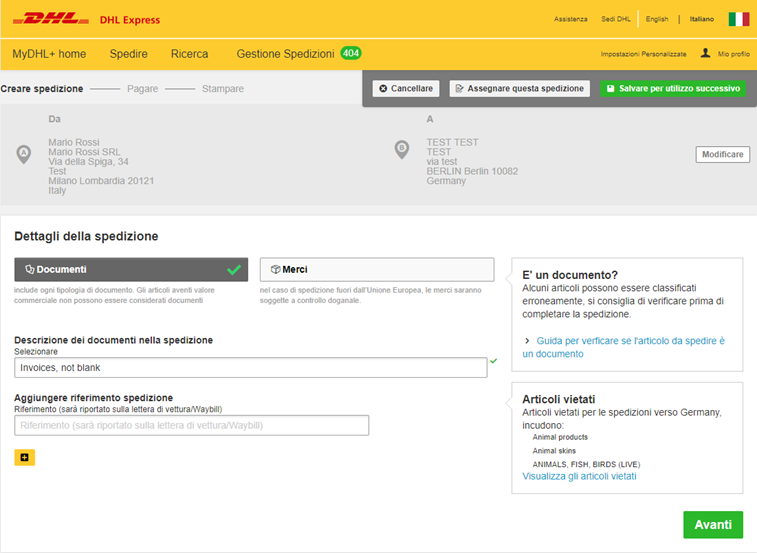
Assegnare una spedizione con MyDHL+
Come si assegna una spedizione su MyDHL+?

Accedendo a MyDHL+ tramite il link https://mydhl.express.dhl si può creare una spedizione da assegnare a terzi
seguendo il percorso Spedire> Nuova Spedizione.
La spedizione può essere assegnata al proprio mittente (in caso di importazione) o a un terzo, previo salvataggio dello stesso nella Rubrica Indirizzi.
La funzionalità Assegna spedizione offre la possibilità di scegliere se eliminare per il destinatario della nostra assegnazione il login richiesto per eseguire la spedizione con MyDHL+.
Oltre alla convenienza del completamento della spedizione senza login, Assegna spedizione offre anche i seguenti vantaggi:
- Decidere e impostare le restrizioni sulla spedizione che verrà assegnata a terzi.
- Il proprio Codice Cliente può essere mascherato per fornire ulteriore sicurezza.
- Chi assegna verrà informato sull'azione del delegato al completamento (anche in caso di inazione).
- La richiesta di ritiro sarà inviata a DHL solo al completamento della spedizione da parte del beneficiario dell’assegnazione
- Visibilità su tutte le spedizioni assegnate nel menù Gestione Spedizioni.
MyDHL+ Corporate
MyDHL+ Corporate: Riferimento spedizione

Effettuato l’accesso a MyDHL+ tramite il link https://mydhl.express.dhl, ed il login come Corporate Admin, seguire il percorso:
"Impostazione Amministrazione" > "Riferimento Spedizione"
In questo modulo è possibile impostare e gestire il singolo riferimento spedizione, decidendo quali gruppi e quali utenti potranno utilizzarlo e inserendo delle restrizioni: il riferimento spedizione, che sarà riportato sulle lettere di vettura e sulle fatture, è un ottimo modo per facilitare la rendicontazione interna e la creazione di report della vostra società, fornendo un modo efficace per classificare le spedizioni.
Il Riferimento Spedizione è deciso dall’Azienda in base alle esigenze, come ad esempio in base al nome reparto, al tipo di codice inventario o ai codici interni di fatturazione.
In questo box è possibile quindi designare quali utenti e gruppi dovranno utilizzare questi riferimenti per creare spedizioni in MyDHL+.
Di seguito i link alle pagine specifiche che illustrano come settare:
* Riferimento spedizione per tutta l'Azienda
* Riferimento spedizione per un Gruppo specifico
* Riferimento spedizione per un Utente specifico
Dopo aver eseguito la configurazione per tutti i livelli del proprio profilo MyDHL+ Corporate, sarà inoltre possibile:
* Impostare come obbligatorio un Riferimento Spedizione per i propri Utenti
Gestione profilo su MyDHL+
Come personalizzare la propria Schermata Home di MyDHL+?
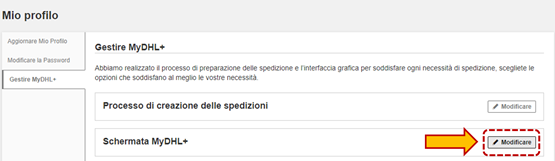
Effettuando il login a MyDHL+ tramite il link https://mydhl.express.dhl è possibile personalizzare la propria Schermata Spedizioni così come si desidera che venga visualizzata al proprio accesso successivo.
Dalla Home Page cliccare su:
Mio profilo > Gestire MyDHL+
Per scegliere quale tipo di schermata desideriamo utilizzare al momento del login, cliccare su "Modificare" Schermata MyDHL+: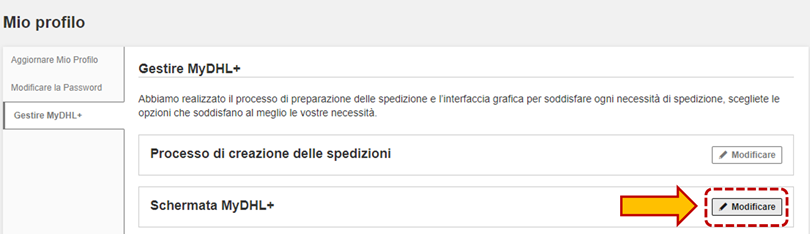
Creazione di una spedizione con MyDHL+ per il Cliente abbonato
Come si conclude il processo di spedizione su MyDHL+?
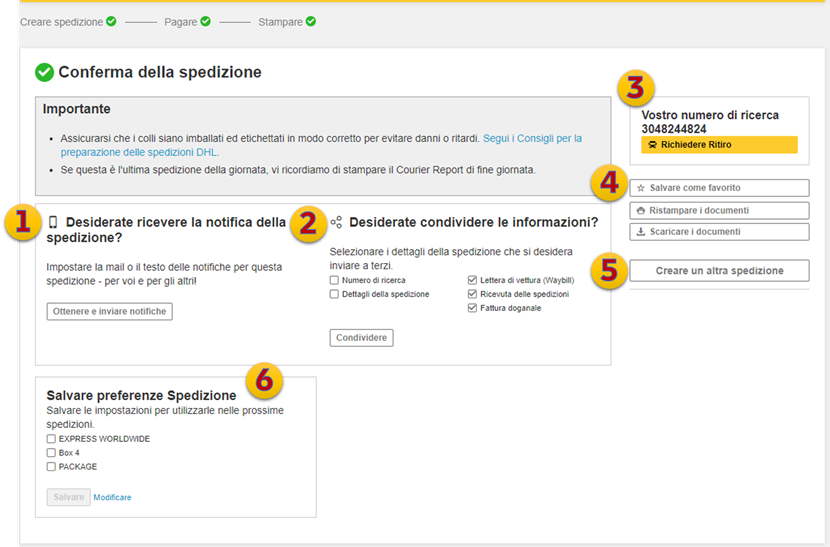
Accedendo a MyDHL+ tramite il link https://mydhl.express.dhl, una volta concluso il processo di spedizione, è possibile :
1. Richiedere l’invio di notifiche via sms oppure via email riguardo a specifici passaggi della spedizione.
2. Richiedere la condivisione dei dettagli di spedizione, inviando via email - ad esempio - copia della lettera di vettura.
3. Richiedere il ritiro da parte del Corriere DHL se non è stato richiesto in precedenza.
4. Salvare la spedizione tra i Preferiti di MyDHL+, ristampare/scaricare i documenti di trasporto.
5. Creare nuova spedizione oppure - se previsto - creare una spedizione di reso.
6. Salvare le preferenze di spedizione per utilizzo successivo
Gestione rubrica indirizzi su MyDHL+
Come gestire i contatti all’interno della Rubrica Indirizzi?
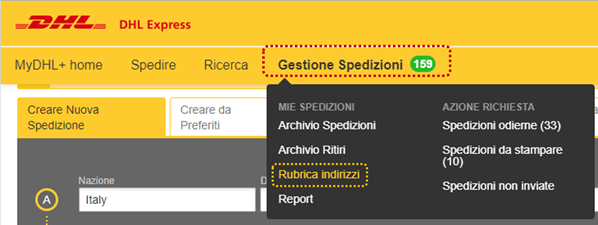
Accedendo a MyDHL+ tramite il link https://mydhl.express.dhl si può creare una Rubrica Indirizzi.
All’interno della Rubrica Indirizzi è possibile:
- Modificare, copiare, eliminare i contatti uno ad uno oppure più indirizzi contemporaneamente
- Creare una spedizione con l’indirizzo selezionato. Cliccando su Creare una spedizione l’indirizzo selezionato viene inserito automaticamente come destinatario, in fase di preparazione di una spedizione
- Scaricare i contatti: selezionando uno o più indirizzi, si «accende» il tasto Azione, cliccarci sopra e selezionare la voce Scaricare selezionati
- Caricare i contatti: aggiungere i contatti in Rubrica da un proprio file, che dovrà essere in formato CSV. Cliccare il tasto Caricare i Contatti per procedere.
- Aggiungere contatto: aggiungere i contatti in Rubrica manualmente
- Modificare l’ordine delle colonne a seconda delle proprie esigenze cliccando sul pulsante

Per quest’ultima voce è possibile:
Creare una spedizione con MyDHL+ per il Cliente non abbonato
Come attivare i servizi opzionali su MyDHL+?
Accedendo a MyDHL+ tramite il link https://mydhl.express.dhl si può creare una spedizione.
Durante la spedizione è possibilie selezionare eventuali servizi opzionali.
L’elenco dei servizi opzionali è disponibile al seguente link: http://www.dhl.it/it/express/servizi_opzionali.html
Se il servizio richiesto prevede un costo aggiuntivo, si visualizza l’importo.
Spedire nel Mondo con MyDHL+
Reso dal Brasile con MyDHL+
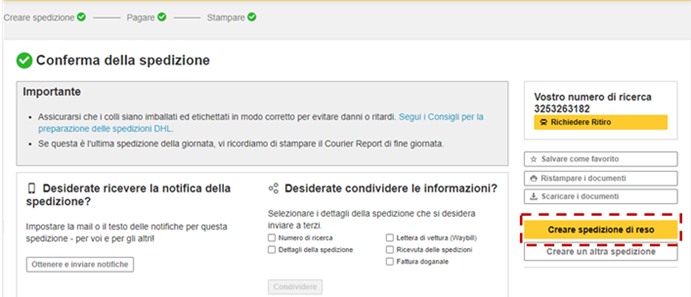
Accedendo a MyDHL+ tramite l'indirizzo https://mydhl.express.dhl per creare una spedizione export verso il Brasile, procedere come INDICATO NELL'APPOSITA PROCEDURA.
Qualora la nostra risposta alla domanda "Si richiede una lettera di vettura per la spedizione di reso?" sia "Sì", per le spedizioni verso il Brasile MyDHL+ presenta due diversi scenari nel caso in cui si spediscano Documenti oppure Merci:
Creare una spedizione con MyDHL+ per il Cliente non abbonato
Come stampare la lettera di vettura da MyDHL+?
Accedendo a MyDHL+ tramite il link https://mydhl.express.dhl si può creare una spedizione.
Al termine della spedizione, è possibile stampare:
- La lettera di vettura con il codice di ritiro
- La ricevuta delle spedizioni selezionando una o entrambe le opzioni
Cliccare su Stampare i documenti selezionati.
Nota: a lato destro della pagina è possibile richiedere il ritiro della propria spedizione, nel caso non fosse già stato eseguito negli step precedenti.
Gestione e programmazione dei ritiri su MyDHL+
Richiedere un ritiro dalla Homepage di MyDHL+?

Con MyDHL+ si può prenotare il ritiro:
- Durante il processo di creazione di una spedizione
- Al termine del processo di creazione di una spedizione
- Indipendentemente dalla creazione della spedizione, come illustriamo di seguito:
Accedendo al portale MyDHL+ tramite il link https://mydhl.express.dhl è infatti possibile richiedere un ritiro da parte del Corriere DHL anche senza creare una nuova spedizione.
Nell'immagine precedente sono illustrati i due percorsi rapidi per accedere al ritiro dalla Homepage di MyDHL+:
- La barra di navigazione di MyDHL+ seguendo il percorso: "Spedire > Richiedere Ritiro"
- La Dashboard ("cruscotto") di MyDHL+ alla voce: "Richiedere ritiro".
La risposta a "Richiedere la creazione di una lettera di vettura?" sarà in questo caso "No", ma sarà necessario fornire alternativamente:
Creare una spedizione con MyDHL+ per il Cliente non abbonato
Come si effettua il pagamento con carta di credito?
Accedendo a MyDHL+ tramite il link https://mydhl.express.dhl si può creare una spedizione.
Per effettuare il pagamento si hanno due possibilità di scelta.
Creare una spedizione con MyDHL+ per il Cliente non abbonato
Quali informazioni si trovano nel riepilogo dei costi?
Accedendo a MyDHL+ tramite il link https://mydhl.express.dhl si può creare una spedizione.
Il riepilogo dei costi relativo alla spedizione creata riporta il peso volumetrico del documento/merce spedito, calcolato in base alle dimensioni precedentemente inserite e i passaggi utili a selezionare le modalità di pagamento.
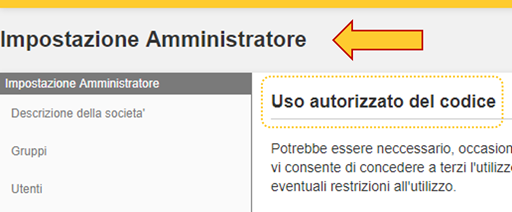
Dopo aver effettuato l’accesso a MyDHL+ tramite il link https://mydhl.express.dhl, effettuare il login come Corporate Admin e seguire il percorso: Impostazione Amministrazione > Uso autorizzato del codice
Qui, il Corporate Admin ha la possibilità di consentire a terzi di utilizzare il proprio Codice Cliente per creare delle spedizioni, ad esempio un fornitore da cui si importa regolarmente, definendo i costi di spedizione, indirizzi ed eventuali restrizioni all'utilizzo.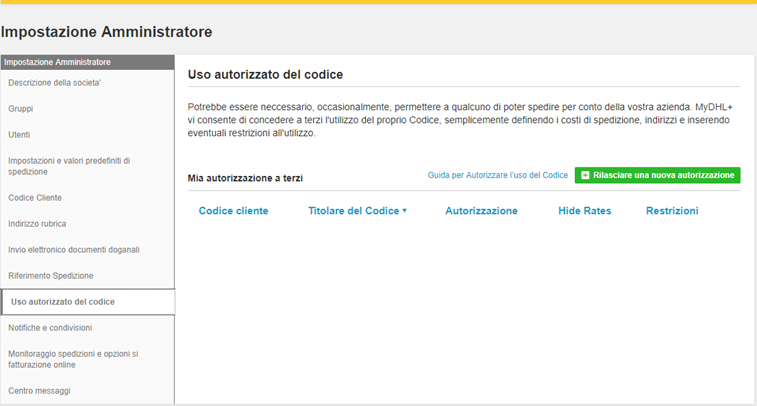
GUARDA IL VIDEO TUTORIAL: "USO AUTORIZZATO DEL CODICE CLIENTE IN MyDHL+"
Impostazioni di spedizione su MyDHL+
Come impostare la notifica e la condivisione delle spedizioni su MyDHL+?
Notifiche e Condivisione
Accedendo a MyDHL+ tramite il link https://mydhl.express.dhl si possono personalizzare le impostazioni di notifica e condivisione delle spedizioni.
Per accedere all’area Impostazioni Personalizzate passare il cursore sulla voce Impostazioni Personalizzate, presente sul lato destro della barra della Home Page. Dal menu Impostazioni personali cliccare su Notifiche e Condivisioni.
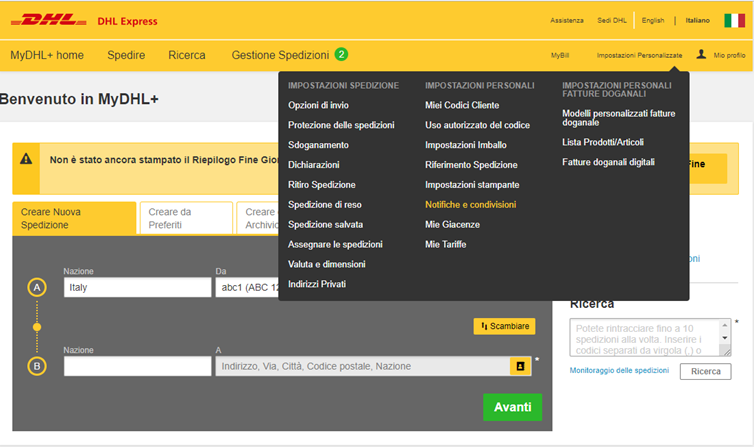
Notifiche di stato
Le preferenze selezionate in questa sezione si applicano a tutte le spedizioni. É possibile anche personalizzare le notifiche per singolo contatto accedendo dalla Rubrica. Per Decidere quali status delle spedizioni inviare é necessario cliccare sul riquadro in corrispondenza degli status:
Ritirato
Evento in fase di sdoganamento
Sdoganammento
Eccezioni
In fase di consegna
Inviato
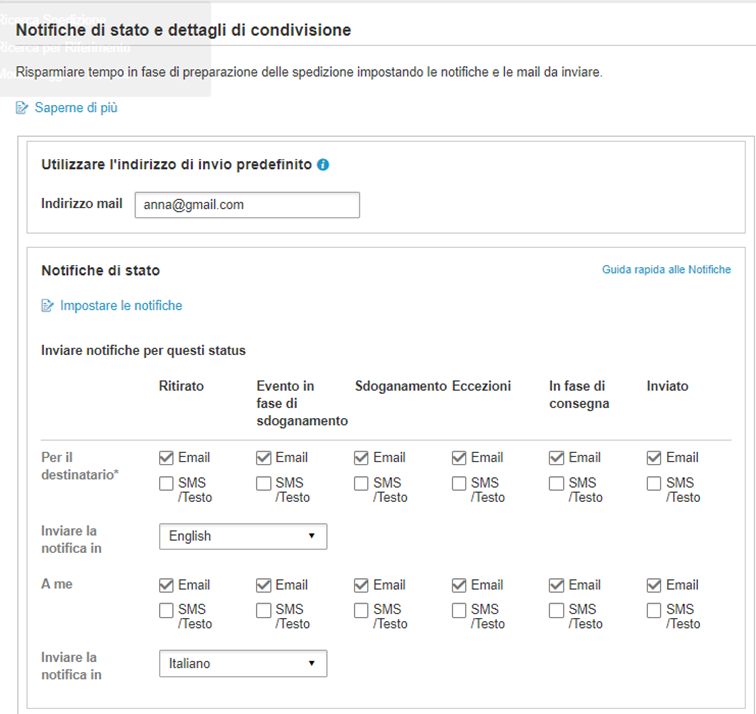
É possibile scegliere la lingua d’invio della notifica tra inglese e italiano.
Dettagli di condivisione
Selezionare l’utente con il quale condividere i dettagli della condivisione selezionado mittente, destinatario o entrambi. Aggiungere eventuali indirizzi mail con il quale voler condividere le informazioni.
Selezionare il modello di condivisione tra:
- Utilizzare un modello DHL
Incollare i dettagli selezionando le opzioni desiderate tra: Numero di ricerca, Numero di conferma di ritiro, Dettagli della spedizione, Etichetta della spedizione (Waybill), Fattura doganale, Ricevuta delle spedizioni.
Inserire un testo unico da inviare per la condivisione.
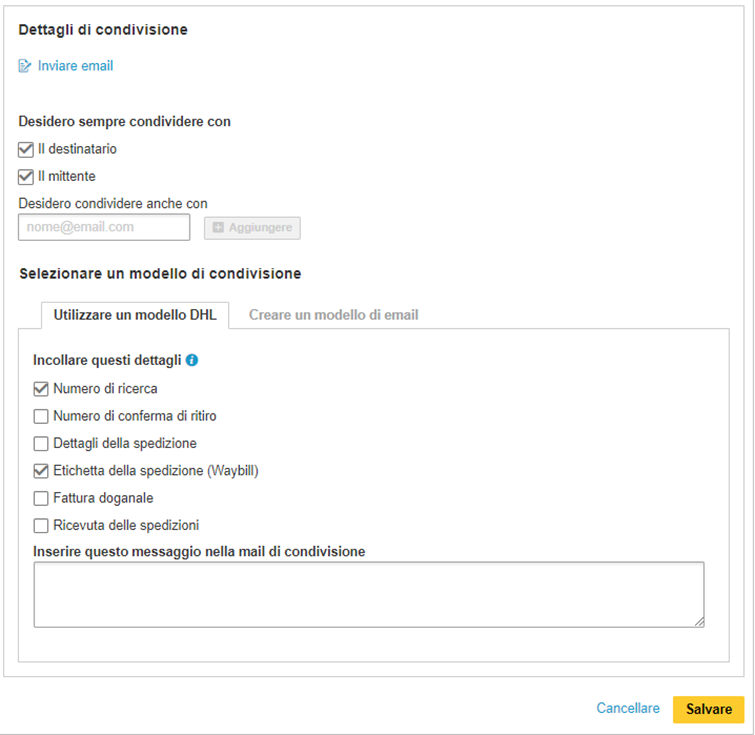
- Creare un modello di email
Per creare un modello predefinito cliccare la voce corrispondente
Indicare l’oggetto della mail
Creare il messaggio
Selezionare i dettagli da condividere tra: Etichetta della spedizione (Waybill) Fattura Doganale e Ricevuta delle spedizioni.
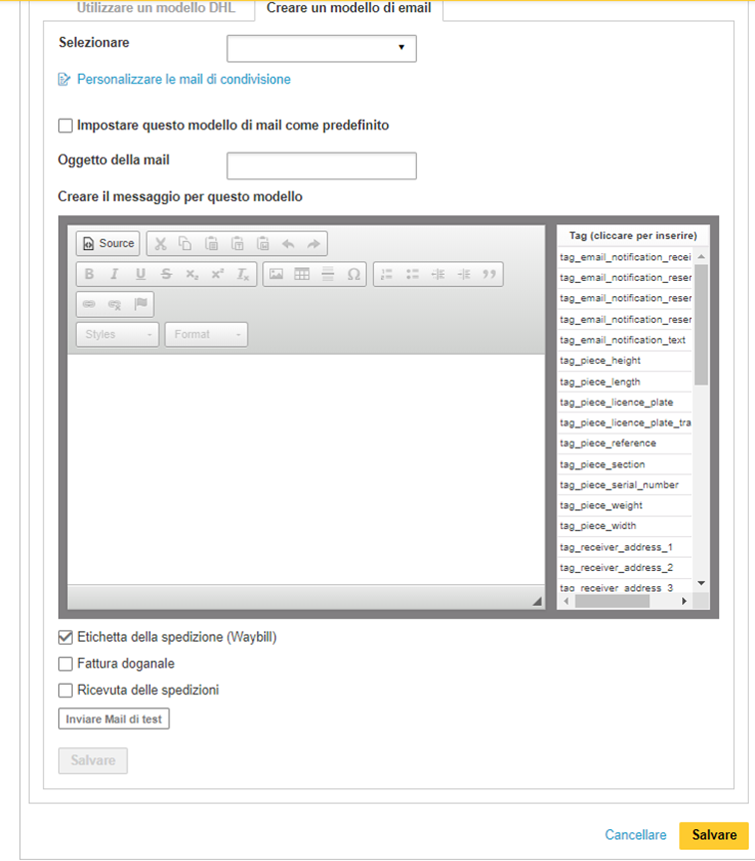
Per confermare cliccare su Salvare.
Paperless Trade
Come attivare la firma digitale su MyDHL+
Effettuato l’accesso a MyDHL+ tramite il link https://mydhl.express.dhl, eseguire il login e seguire il percorso: Impostazioni Personalizzate / Fatture doganali digitali
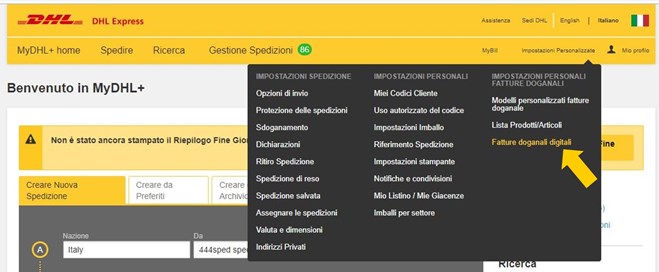
Per attivare il servizio, è necessario fare clic su: >Sì, desidero la registrazione
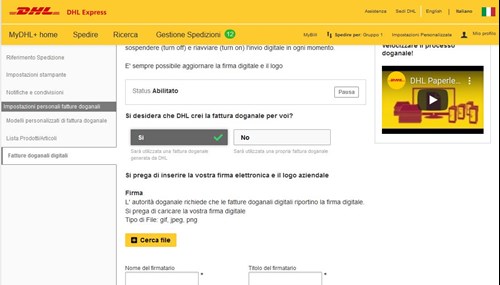
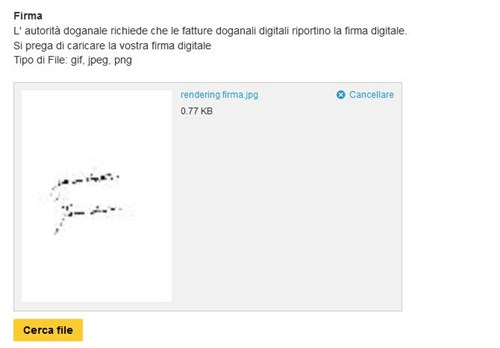
Alla domanda Si desidera che DHL crei la fattura doganale per voi?, se la risposta è sì, è necessario:
_allegare la propria firma digitale e logo aziendale
_inserire negli appositi campi nome e titolo del firmatario
Cliccare su Accettare e continuare per terminare il processo.
Il beneficio di creare una fattura doganale digitale predefinita è duplice: risparmio di tempo nel processo di sdoganamento, ma anche eliminazione del passaggio “stampa e allega” della documentazione di spedizione.
Creazione di una spedizione con MyDHL+ per il Cliente abbonato
Come stampare la lettera di vettura da MyDHL+?
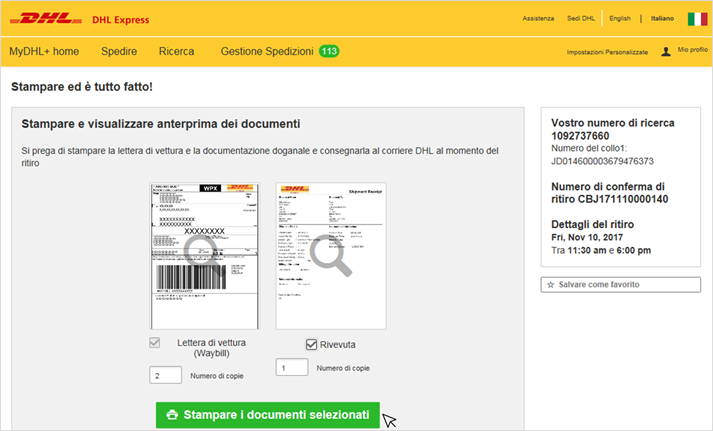
Accedendo a MyDHL+ tramite il link https://mydhl.express.dhl si può creare una spedizione.
Al termine della creazione della spedizione è possibile stampare:
- La lettera di vettura con il codice di ritiro
- La ricevuta delle spedizioni (spuntando l'apposito box sotto l'anteprima di stampa)
Cliccare infine su "Stampare i documenti selezionati".
Nota: A lato destro della pagina è possibile richiedere il ritiro della propria spedizione, nel caso non fosse già stato eseguito negli step precedenti. Inoltre, contrassegnando la voce Salvare come favorito, è possibile ritrovare la propria spedizione all’interno della sezione Gestione delle Spedizioni.
Impostazioni di spedizione su MyDHL+
Come Impostare le opzioni di pagamento predefinite per un contatto
Accedendo a MyDHL+ tramite il link https://mydhl.express.dhl si può creare una spedizione.
Dopo aver effettuato l’accesso al portale MyDHL+ e inserito Login e Password, è possibile accedere alla Rubrica Indirizzi cliccando su Gestione Spedizioni > Rubrica indirizzi.
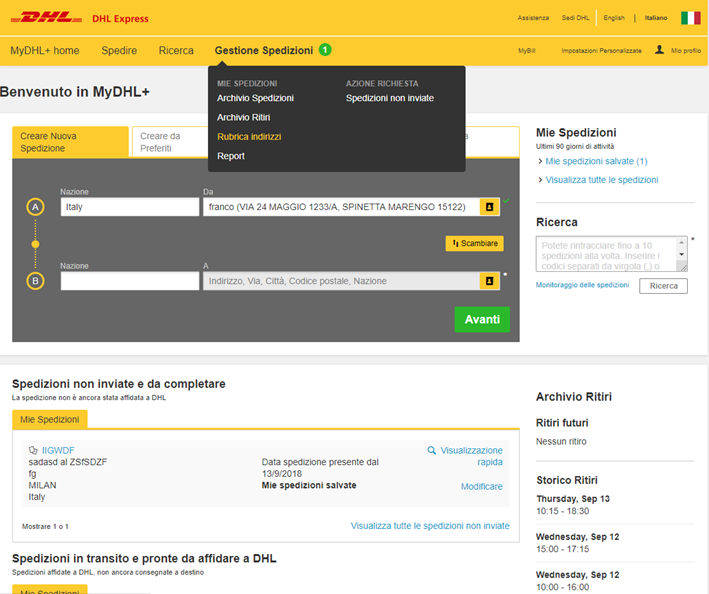
Una volta all’interno della Rubrica Indirizzi, cliccare sul contatto desiderato per aprirlo.
Scorrere verso il basso per trovare la sezione Pagamento e cliccare su Aperto.
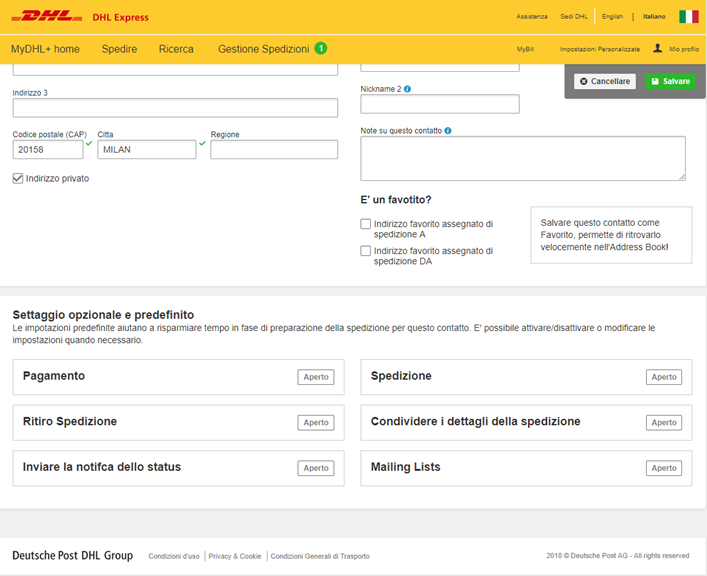
Si aprirà una serie di opzioni di Pagamento da associare al contatto selezionato:
_ Codice Cliente associato al contatto
_ Spese di trasporto
_ Dazi e oneri doganali
_ Condizione commerciale per lo sdoganamento
Modificando le opzioni, si potranno scegliere le impostazioni predefinite per il contatto, tra cui, opzioni di pagamento come le spese a carico del mittente (Porto Franco) o a carico del destinatario (Porto Assegnato).
Per impostare il Porto Assegnato, è necessario che il destinatario abbia un Codice Cliente DHL; in questo caso selezionare "Codice alternativo DHL" nel campo "Costi del trasporto a carico di" e inserirlo.
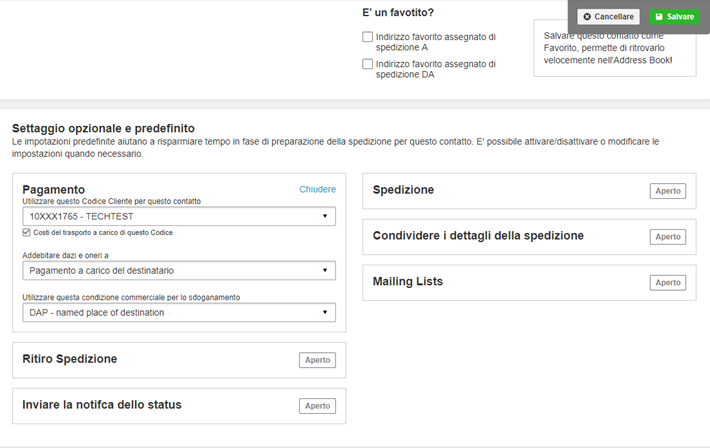
Caricamento file spedizioni
Esempio Schema personale
Accedendo a https://mydhl.express.dhl si possono importare dei file di spedizioni. Cliccando su Spedire > Caricare un file di Spedizioni
Gestione Schemi - Creare per il futuro
Esempio di uno Schema personale:
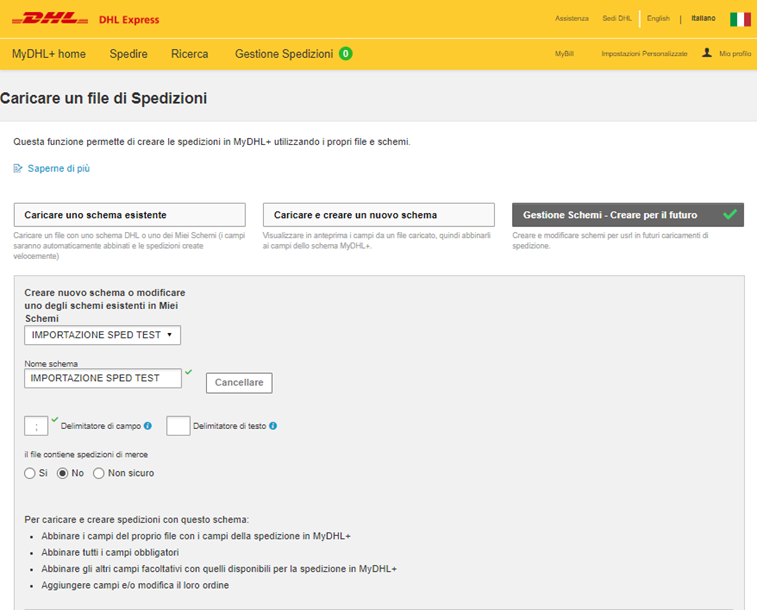
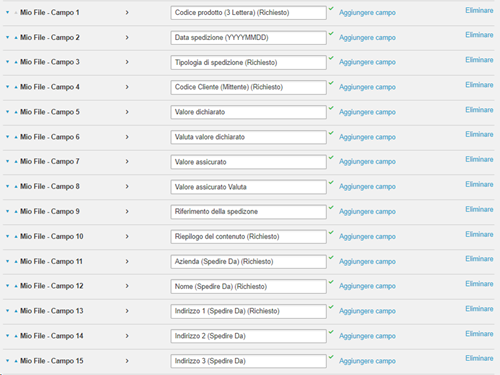
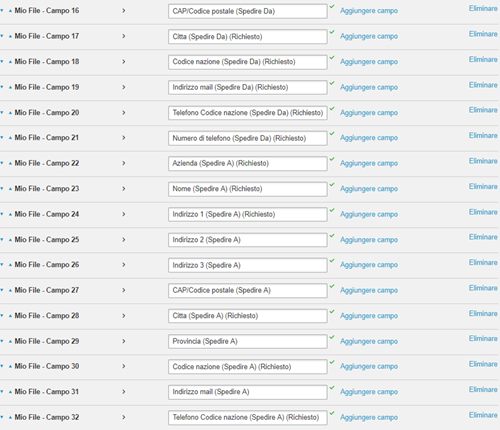
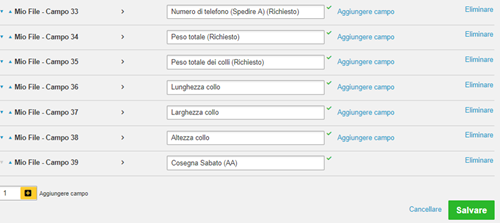
Alla destra di questo contenuto, è possibile effettuare il download del file da caricare nel portale e della tabella dei prodotti DHL (primo campo nello schema).
Attenzione: il file è scaricabile in "xlsx" ma necessita di essere importato in CSV o TXT.
- Per evitare di produrre spedizioni con servizio extra per consegna il sabato, (per destinazioni servite), è necessario mappare lo schema personale inserendo il campo "consegna sabato" (vedi campo 39) e aggiungere la relativa colonna nel file di importazione valorizzandola con la sigla N
- il campo "peso totale dei colli" è in realtà il numero dei colli della spedizione
- modificare la data di spedizione e il codice cliente all'interno del file per farlo funzionare correttamente
-
Per alcune spedizioni internazionali,l'inserimento dello stato in "Provincia/stato" è obbligatorio (esempio: Chicago - Illinois)
MyDHL+ Corporate
MyDHL+ Corporate: Come attivare le fatture doganali digitali?
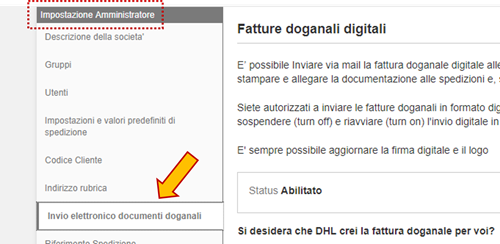
Effettuato l’accesso a MyDHL+ tramite il link https://mydhl.express.dhl, eseguire il login come Corporate Admin e seguire il percorso: Impostazione Amministratore > Invio Elettronico Documenti Doganali
Il beneficio di creare una fattura doganale digitale predefinita è duplice: risparmio di tempo nel processo di sdoganamento, ma anche eliminazione del passaggio “stampa e allega” della documentazione di spedizione.
Per attivare il servizio, è necessario fare clic su Si, desidero la registrazione.
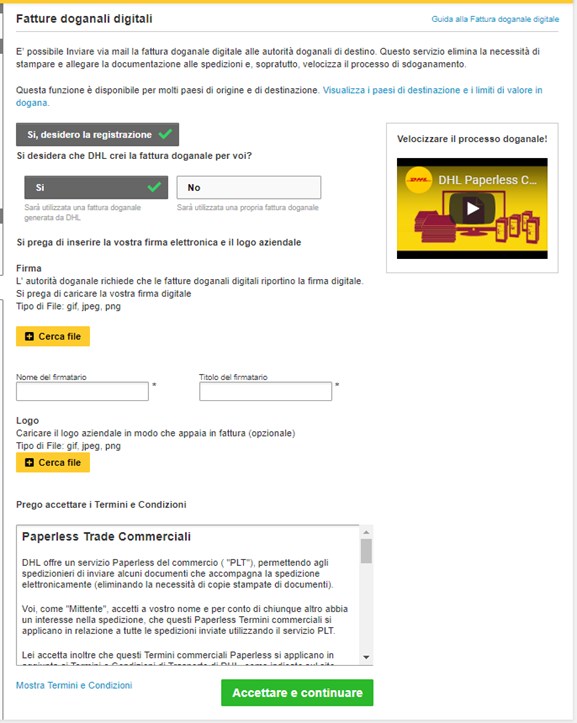
Alla domanda Si desidera che DHL crei la fattura doganale per voi?, se la risposta è sì, è necessario:
_allegare la propria firma digitale e logo aziendale
_inserire negli appositi campi nome e titolo del firmatario
Cliccare su Accettare e continuare per terminare il processo.
ATTENZIONE: PER ABILITARE UN GRUPPO AL SERVIZIO PAPERLESS TRADE, è NECESSARIO ACCEDERE ALLA SEZIONE DEDICATA ALLA GESTIONE DEI GRUPPI.
Creazione di una spedizione con MyDHL+ per il Cliente abbonato
Quali informazioni si trovano nel riepilogo dei costi di MyDHL+?
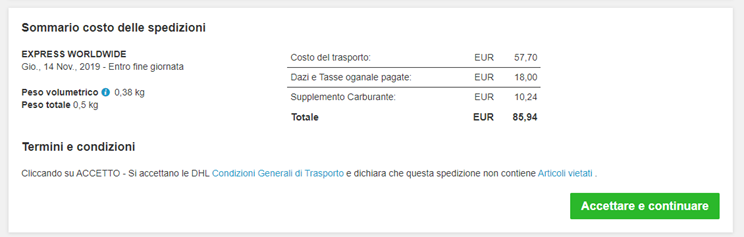
Accedendo a MyDHL+ tramite il link https://mydhl.express.dhl si può creare una spedizione come utente registrato, effettuando il login dalla HomePage.
In qualsiasi momento, durante la creazione di nuova spedizione sarà in sovraimpressione una barra orizzontale con tre bottoni: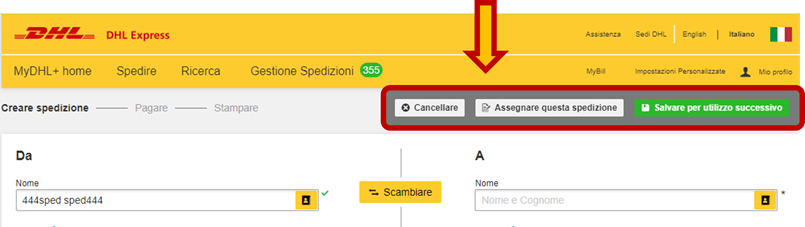
- Cancellare: eliminare tutti i dettagli inseriti e tornare al processo di spedizione iniziale
- Assegnare questa spedizione: far completare la spedizione ad un terzo, come da video tutorial specifico
- Salvare per utilizzo successivo: archiviare quanto già inserito e completare la spedizione in un secondo momento.
Portando, invece, a termine la creazione di nuova spedizione, MyDHL+ ci presenta il box "Sommario Costo delle Spedizioni", nel quale sono contenute tutte le informazioni che è necessario conoscere prima di "Accettare e continuare" con la stampa della lettera di vettura: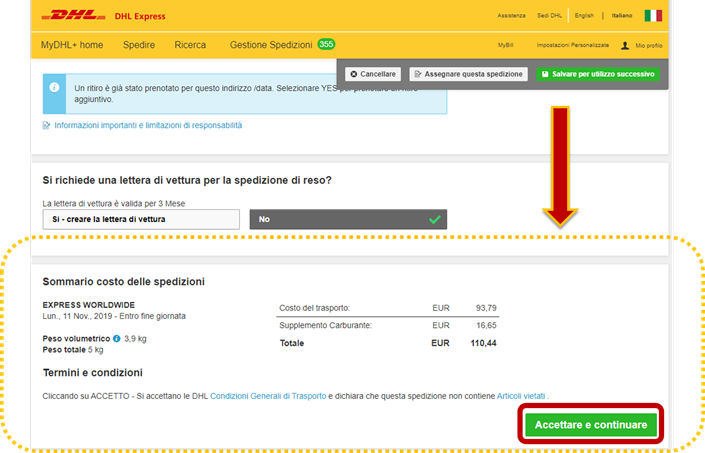
Nel box "Sommario costo delle spedizioni", nel dettaglio, troviamo:
MyDHL+ Corporate
MyDHL+ Corporate: "Shop to Shop", un modello di business

Si parla di spedizione “Shop to shop” nel caso di un Cliente Corporate che abbia necessità di movimentare la propria merce da un magazzino a un altro magazzino della propria struttura, oppure da un proprio punto vendita a un altro punto vendita.
Ipotizziamo il caso di un’azienda che opera a livello internazionale nell'ambito della moda e che nomineremo “Super Fashion”: la boutique di Berlino ha bisogno di una camicetta particolare, ma ha esaurito la taglia, e per accontentare la sua cliente chiede alla boutique “Super Fashion” di Parigi che ha il capo in questione di preparare la spedizione e di addebitarla sul suo Codice Cliente.
Ogni boutique “Super Fashion” avrà dunque un proprio Codice Cliente, che utilizzerà per pagare la spedizione di merce che richiede agli altri punti vendita.
La struttura Corporate viene creata anche in questo caso “su misura”, a seconda dell’esigenza del Cliente, e la gestione DHL creerà gruppi corrispondenti ai diversi reparti e punti vendita, assegnando a ciascuno il relativo Codice Cliente, dei centri di costo usati all'interno della propria organizzazione e un account per l’accesso personale su MyDHL+.
All'interno del profilo Corporate “Super Fashion” ipotizziamo allora di creare diversi gruppi: uno per le boutique italiane che nomineremo “Super Fashion Italia”, uno per le boutique estere che nomineremo “Boutique Super Fashion”, uno specifico per le attività di gestione che chiameremo “Admin”.
All'interno di ciascun gruppo creeremo poi un’utenza specifica per ciascun punto vendita: in “Super Fashion Italia” avremo ad esempio gli utenti “Super Fashion Milano” e “Super Fashion Roma”, cui potranno accedere i rispettivi commessi per effettuare spedizioni; così, in “Boutique Super Fashion” inseriremo gli utenti corrispondenti a “Boutique Berlino” e “Boutique Parigi”.
A ciascun gruppo assegneremo delle restrizioni in base alle richieste del Cliente (il Corporate Administrator): ad esempio una rubrica indirizzi non modificabile e pre-impostata, la possibilità di utilizzare il Codice Cliente di altre boutique per la modalità di spedizione “Shop to Shop”, oppure di limitarne l’utilizzo solo ad alcuni in base al traffico che i vari negozi devono effettuare.

MyDHL+ Corporate: Come creare e gestire i Gruppi?
Giunti su MyDHL+ tramite il link https://mydhl.express.dhl, effettuare il login come Corporate Admin e seguire il percorso: "Impostazione Amministratore" > "Gruppi" Qui è possibile creare i gruppi e inserire molteplici utenti al loro interno. Questo modulo è utile, infatti, per le grandi aziende che operano con più unità di spedizione.

